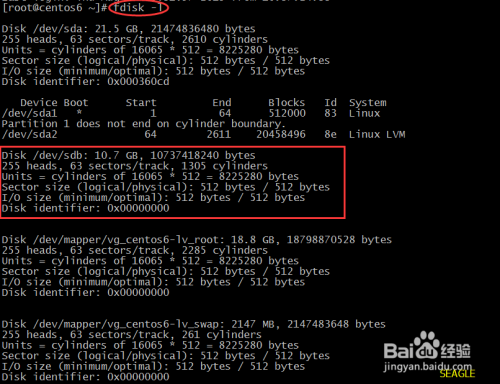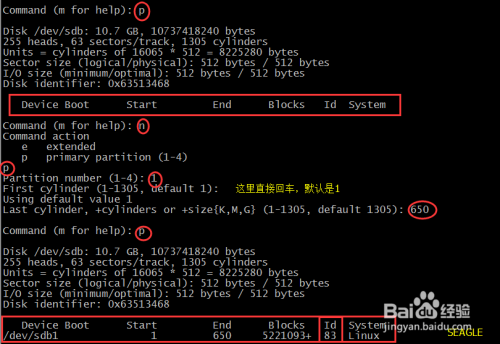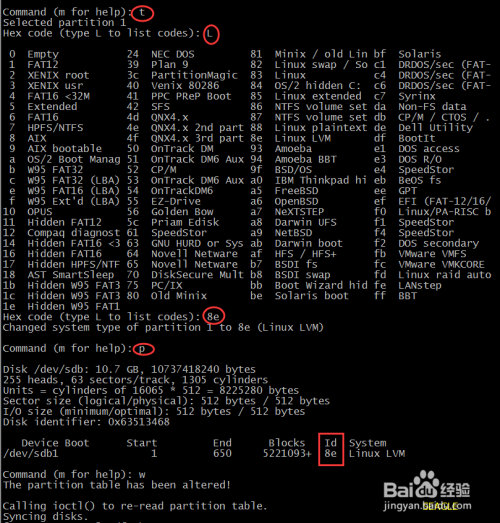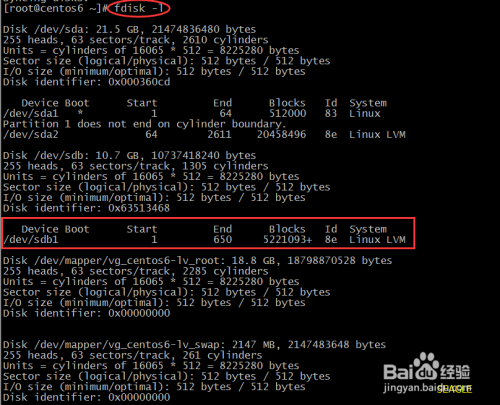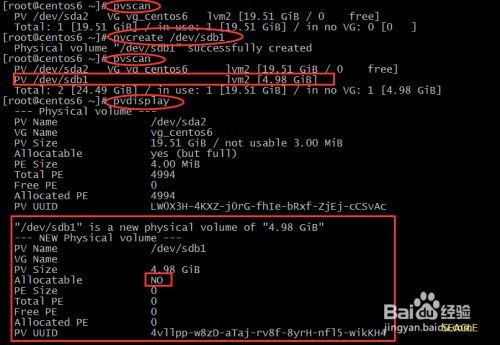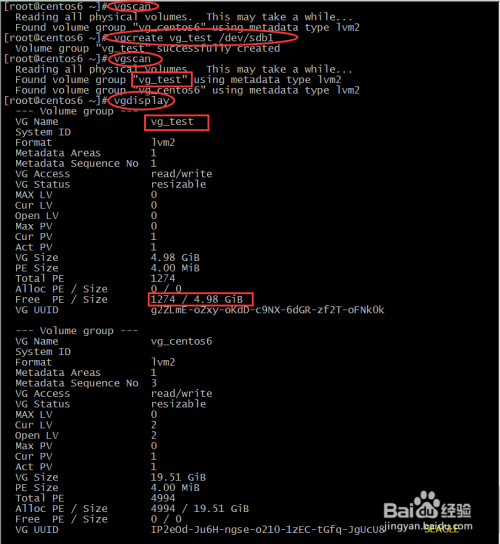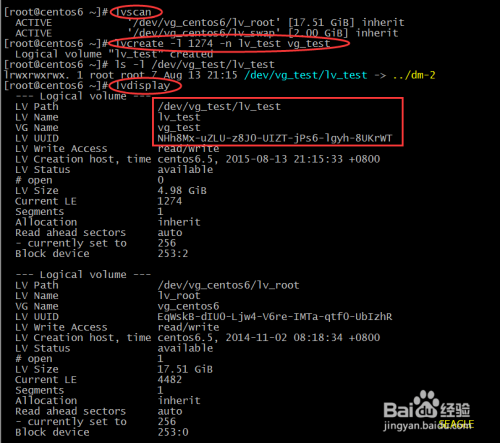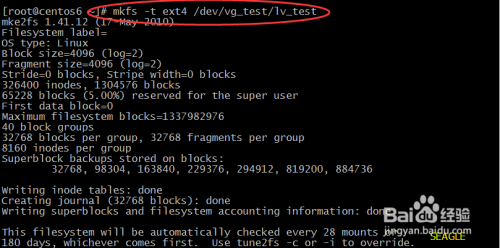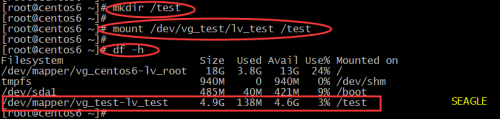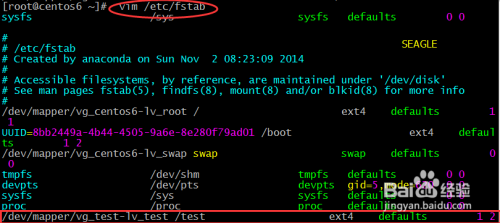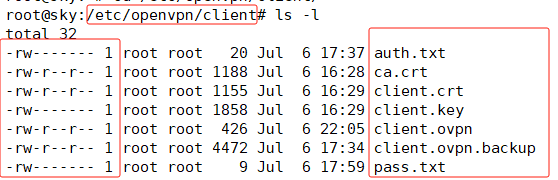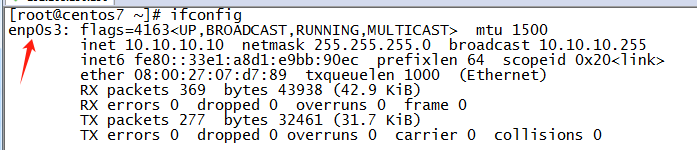类别:CentOS / 日期:2021-01-12 / 浏览:1213 / 评论:0
在Linux系统下,我们往往会遇到扩充磁盘的情况。普通情况下需要新加一块盘,重分区、格式化、数据复制、卸载就分区、挂载新分区等繁琐的步骤。其实,我们可以在安装系统时使用LVM来管理我们的文件系统,这样就可以弹性调整文件系统的容量。好了,说了这么多,赶快介绍如何创建LV(逻辑卷)吧!
----------------------
新加磁盘启动系统后,查看现有磁盘使用情况
命令 df -h
查看现有磁盘情况,我们发现系统已经有一个10G的磁盘sdb,这个磁盘共有1305个柱面,每个柱面大小是8225280 bytes (大约8M)
但是还没对其分区
命令 fdisk -l
对磁盘sdb进行分区:
命令:fdisk /dev/sdb
如果不知道 fdisk 里面的具体操作,可输入 m 进行帮助。最常用的是 n(新建)d(删除)p(打印)q(退出)t(修改系统标识符)w(写入并退出)
建立新的分区:
输入 p 打印现有分区情况(还没有分区)
输入 n 新建分区
输入 p 为建立主分区(此时的p是在n后的,不是打印)
输入 1 为建立第一个主分区
分区起始位置可以直接回车,默认是1
分区最后位置为 650(因为每个柱面约8M,650柱面约是5G,本实验只用5G,剩余的做增加LV实验用)
输入 p 打印分区情况,发现已建立一个分区 /dev/sdb1,但是 此分区为 Linux 格式
改变系统标识符:
输入 t 改变分区1的属性
输入 L 查看有个属性对应的命令
输入 8e 改变分区1为 Linux LVM格式
输入 p 打印分区情况,发现建立的分区 /dev/sdb1 为 Linux LVM 格式
再次使用 fdisk -l 查看系统内磁盘情况发现 /dev/sdb上已有一个 Linux LVM 格式的 /dev/sdb1分区
使kernel重新读取分区表
命令:partprobe
对于 /dev/sda 的警告不予理会
创建PV:
扫面系统PV:pvscan
创建PV:pvcreate /dev/sdb1
查看PV:pvdisplay
这样我们就创建了一个 4.98G的PV,注意 Allocatable 为 NO
创建 VG:
扫面系统VG:vgscan
创建VG:vgcreate vg_test /dev/sdb1
查看VG:vgdisplay
这样我们就创建了一个 4.98G(1274 个PE,要记住这个数字)的VG(名字为vg_test)
创建LV:
扫面系统LV:lvscan
创建LV:lvcreate -l 1274 -n lv_test vg_test (1274是VG中PE的个数)
查看LV:lvdisplay
这样我们就创建了一个名字为 lv_test 的LV
格式化刚刚创建的LV
命令:mkfs -t ext4 /dev/vg_test/lv_test
创建目录并挂载
创建目录:mkdir /test
挂载:mount /dev/vg_test/lv_test /test
查看:df -h
我们发现系统已经挂载了刚刚创建的LV
还有最后一步,设置开机挂载
将 /dev/mapper/vg_test-lv_test /test ext4 defaults 1 2 写入 /etc/fstab
至此,大功告成!
欲知如何增加LV容量,且待下回分享~~
注意事项
- 本实验是在新加的硬盘上建立LV,并不是重新安装系统
- LVM最主要用处是弹性调整文件系统的容量,而不是建立在性能为主的磁盘上
- LVM需要有内核支持且安装了lvm2软件(目前一般都满足这个条件)